
Nvidia控制面板有什么用?
1、3D圖像設置側(cè)重于質(zhì)量。
2、全局3D設置為高性能NVIDIA處理器(各項功能可自定義調(diào)節(jié))。
3、除性能設置外,NVIDIA控制面板還支持對直連NVIDIA的顯示器設備進行自定義顯示參數(shù)。例如常見的分辨率設置、全屏縮放設置、顏色對比度設置等等。
4、直連NVIDIA的顯示器才支持使用NVIDIA控制面板進行調(diào)節(jié),顯示器如果是連核顯的要用核顯控制面板設置顯示參數(shù)。
5、建議將全局設置改為NVIDIA高性能處理器,如果有的應用不需要那么強的圖形性能,而想要省點電的話就單獨設為集成顯卡。
6、建議保持默認或者調(diào)成質(zhì)量,調(diào)成性能也不會增加多少性能但是會降低畫質(zhì)。
7、如果有雙屏或者連接投影儀需求的,或者連接新顯示器時無信號可以考慮設置,否則保持默認即可。
NVIDIA如何修復游戲內(nèi)覆蓋開啟后無效?
1、鍵盤“Win+I”,打開“Windows 設置”,選擇“系統(tǒng)”。
2、選擇“顯示”,移至最下方,選擇“圖形設置”。
3、選擇“桌面應用”,點擊“瀏覽”。
4、在GeForce Experience的安裝目錄下,選擇“NVIDIA Share.exe”,點擊“添加”。這個目錄默認為“C:\Program Files\NVIDIA Corporation\NVIDIA GeForce Experience”。(如果找不到該目錄的,可以通過“任務管理器”,在“詳細信息”中,找到“NVIDIA Share.exe”,選擇任一右鍵,點擊“打開文件所在位置”,該目錄和文件即為所需內(nèi)容)
5、正確添加后,應如圖所示,此時點擊“選項”。
6、選擇“高性能”,并點擊“保存”。
7、設置完畢后,應如下圖所示,此時已經(jīng)全部設置完畢。
8、重啟電腦(或在任務管理器中完全結束“NVIDIA Share.exe”),只要“GeForce Experience”中設置正確,此時可通過“Alt+Z”在全屏游戲中可正常呼出菜單,游戲內(nèi)覆蓋功能也顯示正常。













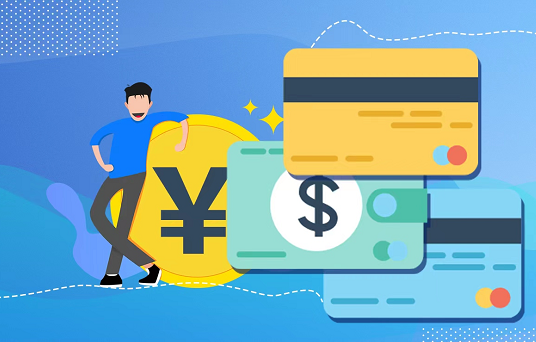






 營業(yè)執(zhí)照公示信息
營業(yè)執(zhí)照公示信息